Découvrez pourquoi LumaFusion est intuitif interface, des performances optimisées et une excellente mobilité en font la meilleure application d'édition sur iPad.
Disponible sur iPhone et iPad, LumaFusion est une centrale de montage vidéo mobile dotée d'une interface utilisateur/UX intuitive et facile à comprendre. De la découpe d'une vidéo à l'exportation directe sur YouTube, LumaFusion offre une expérience de montage vidéo complète que vous pouvez facilement utiliser n'importe où. Les éditeurs vidéo qui souhaitent une application d'édition légère et portable devraient essayer LumaFusion. Et, les débutants qui souhaitent apprendre à éditer une vidéo devraient sérieusement y réfléchir avant sauter de l'extrémité profonde avec un logiciel plus avancé.
Au début, il peut sembler que l'édition de vidéos sur un appareil mobile est une mauvaise idée - trop lente, encombrante et dépourvue de fonctionnalités avancées. C'est peut-être le cas pour les dizaines d'applications de montage vidéo sur l'App Store d'Apple, sauf que LumaFusion est vraiment bon.
L'application de montage vidéo premium à 30 $ de LumaTouch se situe dans le haut de gamme des applications iOS, mais elle reste encore plus abordable que Premiere Pro, Final Cut Pro et DaVinci Resolve Studio. Alors que les NLE professionnels offrent des fonctionnalités avancées, LumaFusion dépasse son poids à un prix beaucoup plus bas, offrant une alternative compétitive avec des fonctionnalités comparables trouvées dans les NLE coûteux.
Mon expérience avec LumaFusion
J'ai récemment mis à niveau vers l'iPad Air 4e génération, qui utilise la toute nouvelle puce A14 Bionic d'Apple. L'iPad est génial, bien sûr, mais mon expérience avec LumaFusion m'a ouvert les yeux.
Je n'ai pas eu à attendre que la chronologie se charge, même lors de l'ouverture de l'application après qu'elle ait été fermée pendant plusieurs heures ou plusieurs jours. Le nettoyage de la chronologie est également incroyablement rapide, et je n'ai pas connu l'attente, le gel ou le plantage qui est courant sur d'autres logiciels de montage vidéo. Le rendu et l'exportation sont également rapides, et il est possible de télécharger la vidéo directement sur YouTube, éliminant ainsi une étape entière dans mon flux de travail.
Après avoir édité deux vidéos sur LumaFusion au cours des dernières semaines, c'est rapidement devenu ma façon préférée d'éditer des vidéos. Je peux couper la vidéo ensemble, éditer, corriger les couleurs, ajouter des effets spéciaux, régler le son, etc. depuis mon iPad, ce que je n'aurais jamais pensé pouvoir faire depuis une tablette. Et, en utilisant un clavier, je peux basculer entre les commandes tactiles et le clavier/pavé tactile.
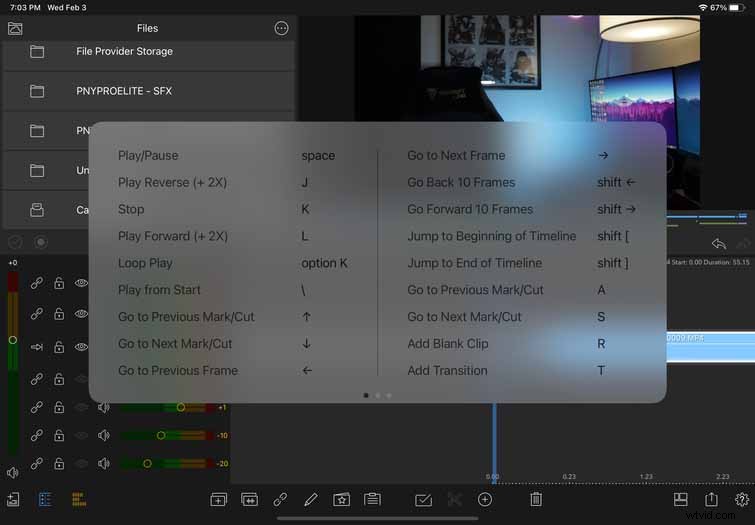
LumaFusion a de nombreuses fonctionnalités intéressantes. Bien que ce ne soit pas aussi robuste dans certains domaines que je le souhaiterais, c'est jusqu'à présent mon expérience d'édition préférée. Il est facile à utiliser et à comprendre, abordable, mobile et, lorsque vous apprenez à l'utiliser correctement, il peut être aussi bon que les NLE pour ordinateur uniquement. Je n'ai pas encore tout appris sur LumaFusion, mais jusqu'à présent, il y a beaucoup à aimer.
Les meilleures fonctionnalités de LumaFusion
Importation depuis SSD et Cloud Storage
Quand j'ai eu mon iPad, je ne pensais pas que j'éditerais beaucoup de vidéos sur l'appareil. Mais cela a changé maintenant, j'ai donc dû faire preuve de créativité pour travailler avec mes modestes 64 Go de stockage. Heureusement, LumaFusion vous permet de lire des médias à partir d'un SSD externe, ce que j'ai fait. J'ai stocké toutes mes images sur un SSD portable PNY de 500 Go que j'ai obtenu explicitement à cette fin. Cependant, il y a un hic.
Au lieu de travailler sur le SDD, ce que je pensais arriver, LumaFusion enregistre l'intégralité de chaque clip utilisé sur la chronologie. Par exemple, si vous utilisez quelques secondes d'une vidéo d'une minute, LumaFusion enregistre ou met en cache toute la vidéo sur le stockage interne de l'iPad. La seule véritable façon de travailler sur un SSD est d'utiliser un Gnarbox ou le SSD sans fil de Western Digital, qui se fait sans fil. Ces deux options, cependant, peuvent être aussi chères qu'un iPad.
Bien que j'aurais préféré travailler directement sur le SSD, LumaFusion simplifie le processus d'importation de clips. Vous n'avez pas besoin d'importer des médias à partir d'un SSD, car l'application le gère pour vous lorsque vous ajoutez un clip à la chronologie. Après avoir édité et exporté la vidéo, vous pouvez supprimer les médias enregistrés dans le dossier "Cached Media" dans LumaFusion.
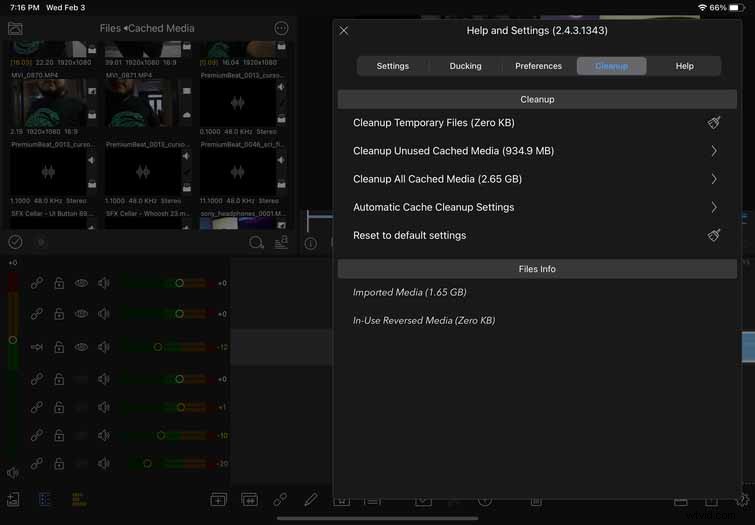
Si vous avez besoin d'ouvrir à nouveau le projet, vous pouvez connecter le périphérique de stockage contenant les fichiers et l'application téléchargera à nouveau les fichiers nécessaires. Avec LumaFusion, vous n'avez jamais à sauvegarder manuellement, mais l'application effectue fréquemment des sauvegardes de votre projet. Alternativement, vous pouvez archiver et exporter votre package de projet, en enregistrant le fichier de projet et le support utilisé.
Que vous importiez des médias à partir d'un SSD, d'une carte SD ou d'un service de stockage en nuage, LumaFusion facilite l'importation du fichier de votre choix. Tant que vous sauvegardez vos fichiers en toute sécurité, vous pouvez toujours y accéder via le cloud avec LumaFusion. Ceci est particulièrement important pour un vidéaste travaillant à distance, leur permettant d'accéder au montage de fichiers depuis n'importe où avec une connexion Internet.
Importer de la musique PremiumBeat et améliorer vos vidéos
J'utilise la musique PremiumBeat pour toutes mes vidéos car ils ont une gigantesque sélection de musique disponible en fonction de l'humeur, du genre, de la durée et de divers autres filtres. Il est très simple de trouver exactement la bonne chanson que vous recherchez. Une fois que vous avez créé un compte, vous pouvez choisir d'acquérir une licence individuelle pour une piste ou de vous inscrire à l'abonnement mensuel, qui comprend cinq licences de chansons pour le prix de 64,95 $.
Il est très simple d'intégrer la chanson à votre chronologie LumaFusion, et il existe plusieurs façons de le faire. Le moyen le plus simple consiste à télécharger un morceau via le navigateur de votre iPhone ou iPad et stockez-le dans les Fichiers application. À partir de là, ouvrez LumaFusion , cliquez sur l'icône dans le coin supérieur gauche et choisissez Fichiers . Ensuite, choisissez l'option nommée Ajouter un lien au dossier , qui ouvre une fenêtre sur l'application Fichiers, et choisissez le dossier contenant la piste que vous avez précédemment téléchargée depuis PremiumBeat. Une fois dans LumaFusion, vous pouvez lire la chanson et la faire glisser vers la chronologie.
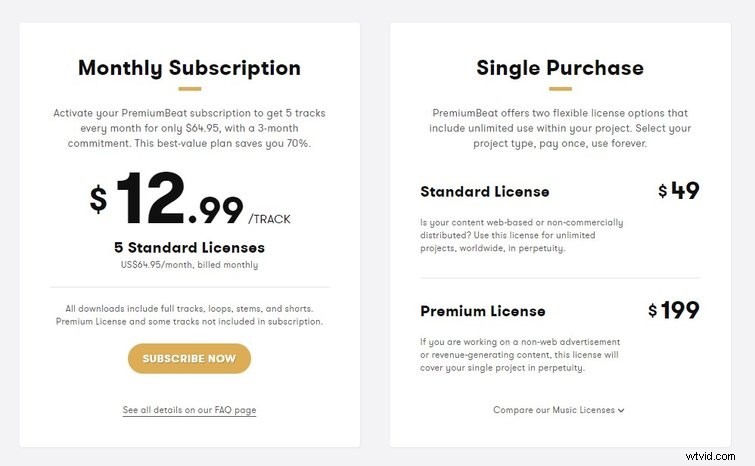
Alternativement, si vous avez décidé de télécharger la chanson sur votre ordinateur, vous pouvez la télécharger sur n'importe quel service cloud pris en charge par LumaFusion. Cette fois, sélectionnez l'icône points de suspension dans la zone des sources, sélectionnez Importer des médias , et choisissez le service cloud que vous souhaitez utiliser. À partir de là, choisissez la chanson que vous souhaitez importer, et c'est tout. La dernière option consiste à mettre la chanson sur un périphérique de stockage et à l'importer dans LumaFusion. Si votre périphérique de stockage est compatible avec votre iPhone ou iPad, sélectionnez Ajouter un lien au dossier encore une fois, et il devrait apparaître dans l'application Fichiers, où vous pouvez le sélectionner. Ensuite, tout ce que vous avez à faire est de trouver la chanson et de l'importer.
Si votre vidéo semble un peu périmée ou manque de rythme, l'ajout d'une chanson ne fera que l'améliorer. Heureusement, LumaFusion simplifie le processus d'importation et PremiumBeat a la bonne chanson pour compléter votre vidéo.
Chargement extrêmement rapide
J'ai construit mon PC pour la première fois en 2019 et j'ai lentement mis à niveau partie par partie. À l'heure actuelle, j'ai un PC avec ces spécifications :
- CPU :AMD Ryzen 7 2700X à 8 cœurs (horloge boostée à 4,3 GHz)
- GPU :AMD Radeon 5700XT avec 8 Go de VRAM et une horloge Boost de 1 980 MHz
- RAM :32 Go (4 barrettes de 8 Go) de Corsair Vengeance 3 200 MHz
- Stockage :disque dur de 3 To pour un stockage à long terme, SSD SATA M.2 de 500 Go pour le système d'exploitation, SSD M.2 NVMe de 1 To pour les jeux et les fichiers vidéo
- MOBO :ASUS Prime X-470 Pro ATX
- PSU :Corsair RMx 750W 80+ Or
C'est tout pour dire, j'ai une belle plate-forme, mais ce n'est pas grave. Le montage sur iPad avec LumaFusion est beaucoup plus rapide que le montage sur DaVinci Resolve avec mon PC. Je ne peux vraiment pas comprendre la disparité des performances, étant donné que l'iPad utilise des graphiques intégrés et 4 Go - QUATRE ! - de RAM.
Peut-être que la puce d'Apple exploite mieux ses ressources pour obtenir le maximum de performances. Il se peut également que LumaFusion, qui ne fonctionne que sur les appareils iOS et iPadOS, soit optimisé pour fonctionner sur ces systèmes d'exploitation. Le scénario le plus probable est que les pilotes GPU AMD sont littéralement des ordures, et ils se foutent de Resolve, ce dont, ces dernières semaines, de nombreuses personnes se sont plaintes dans les forums.
Quoi qu'il en soit, il est incompréhensible que je puisse parcourir la chronologie si facilement dans LumaFusion sans aucun accroc. Même après avoir minimisé ou fermé l'application, la chronologie se charge incroyablement rapidement. Au début, j'ai pensé que c'était un coup de chance parce que je ne montais que des séquences 1080p. Mais non, c'est la même chose avec les images 4K. Et, vous n'avez même pas besoin d'optimiser les médias - c'est la façon dont LumaFusion crée des fichiers proxy. Bien que je n'aie pas encore testé de séquences 4K, deux chaînes YouTube :Everyday Dad et TechGear Talk —les deux ont édité des fichiers 4K en utilisant le même iPad que moi. Leurs délais étaient lisses comme du beurre - pour être clair, je parle du type fouetté qui se propage facilement.
Comment est-ce possible? Eh bien, le processeur A14 Bionic d'Apple trouvé dans l'iPad Air 4e génération est probablement le coupable. Les performances du processeur sont si bonnes que je commence à penser qu'Apple pourrait être un meilleur choix pour les créateurs, surtout maintenant qu'ils utilisent leur silicone sur la plupart de leurs appareils.
Bien que j'aimerais pouvoir parler des performances de LumaFusion sur tous les appareils Apple compatibles, l'édition sur l'iPad Air a été une expérience rafraîchissante. Je pense que je vais éditer principalement sur mon iPad au lieu de mon PC. Allez comprendre.
UI/UX intuitive
Le titre de cette section ressemble au genre de mots à la mode que les entreprises technologiques aiment lancer, mais c'est vrai dans ce cas. La conception de LumaFusion est logique, surtout si vous avez déjà travaillé avec d'autres NLE. Sinon, je recommande fortement de lire le guide de référence, qui parvient à expliquer comment tout faire sur l'application sans être écrasant. Vous pouvez également apprendre les bases de la vidéo ci-dessous.
En utilisant les connaissances préalables en montage vidéo de Premiere Pro et DaVinci Resolve, il ne m'a pas fallu de temps pour m'habituer à la façon de faire de LumaFusion. De nombreuses touches de raccourci sont également similaires à d'autres NLE populaires. Pour un rappel, vous pouvez maintenir la touche Commande enfoncée pour afficher la liste complète des raccourcis, une fonctionnalité que j'ai découverte accidentellement après avoir posé mon doigt sur la touche susmentionnée.
Bien que je préfère de loin utiliser le clavier pour éditer, LumaFusion est conçu pour fonctionner sans lui. J'utilise parfois mon doigt si je veux plus de contrôle lorsque je déplace un curseur ou que je fais glisser un clip, et j'aime pouvoir utiliser à la fois mes doigts et le clavier pour y parvenir. Lorsque le trackpad n'est pas aussi précis que je le souhaiterais, je peux basculer instantanément, ce que je ne peux pas faire lorsque je travaille sur mon PC.
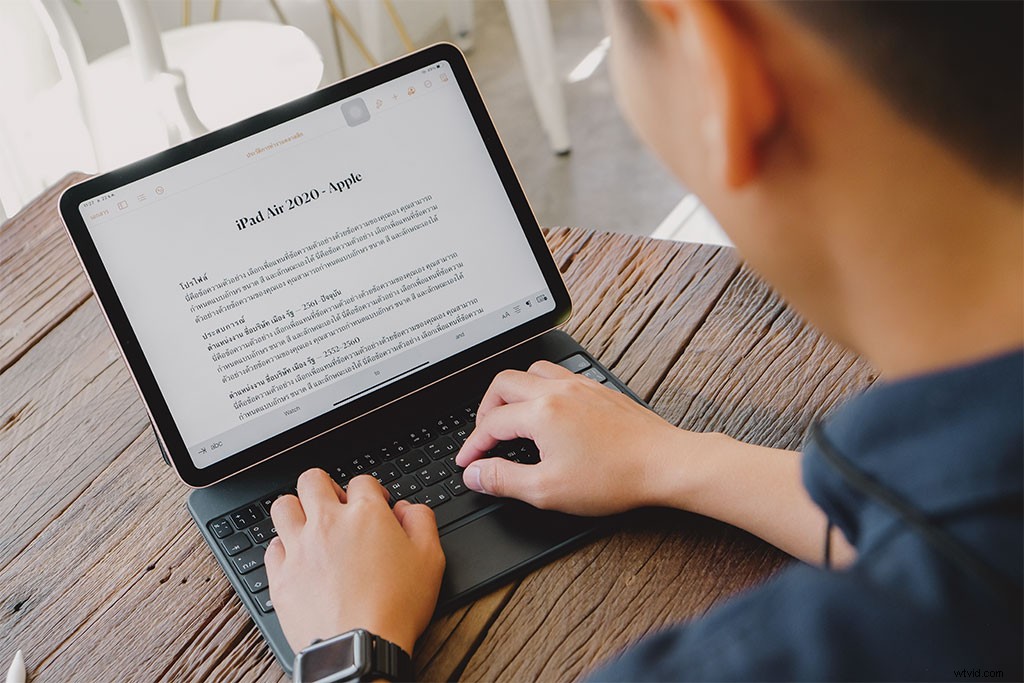
Les utilisateurs peuvent également utiliser un stylet pour plus de précision, comme l'Apple Pencil ou le Logitech Crayon. Je n'ai pas de stylet, donc je n'ai pas pu essayer cette fonctionnalité, mais je l'ai vue fonctionner.
Différentes façons d'afficher et de modifier
LumaFusion fonctionne en mode portrait et paysage, donnant aux éditeurs la possibilité de choisir leur mode d'édition préféré. Le mode paysage me semble naturel, mais j'aime bien avoir le choix entre les deux. Pour personnaliser la mise en page de l'application à votre guise, vous pouvez la modifier en choisissant les Mises en page bouton. Il existe plusieurs options, chacune déplaçant la section de l'application vers un autre emplacement ou la développant. Bien que vous ne puissiez pas glisser-déposer les sections n'importe où, le choix entre différentes mises en page est un compromis bienvenu.
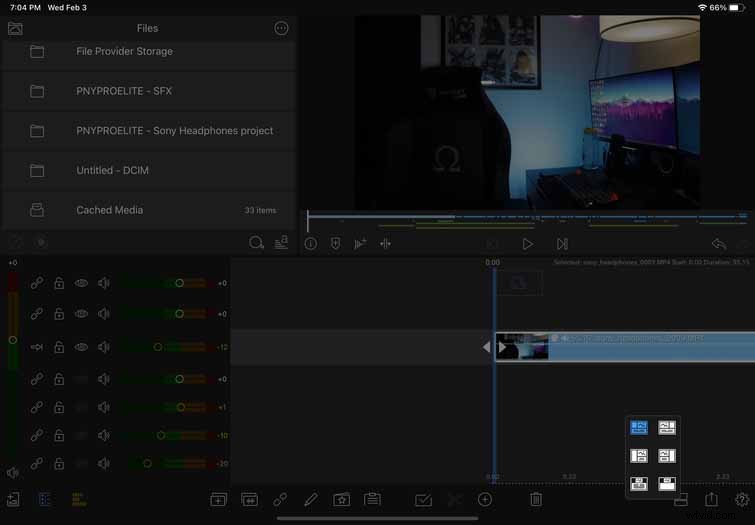
J'apprécie également de pouvoir connecter mon iPad à un moniteur externe pour éditer et prévisualiser ma vidéo. Cela fonctionne de deux manières :via un câble HDMI, qui nécessite un adaptateur, ou via AirPlay. J'ai utilisé une Apple TV pour diffuser du contenu et j'ai pu utiliser AirPlay LumaFusion sur mon téléviseur en activant Screen Mirroring.
Si vous n'avez pas d'Apple TV ou d'un autre appareil Apple, la route HDMI convient également. Assurez-vous simplement d'avoir le bon adaptateur. LumaFusion recommande d'utiliser un adaptateur multiport AV numérique USB-C ou un adaptateur AV numérique Apple Lightning. Que ce soit avec ou sans fil, il existe des dispositions spéciales que vous pouvez utiliser lorsque vous êtes connecté à un moniteur externe.
Correction simple des couleurs et autres effets
J'ai déjà expliqué à quel point il est facile d'importer des médias sur LumaFusion, et la prochaine étape consiste à couper la vidéo ensemble. Avec six pistes audio et vidéo et six autres pistes audio, LumaFusion offre une grande flexibilité. Juste sous la fenêtre d'aperçu , vous disposez d'une vue d'ensemble de la chronologie appelée Navigateur de la chronologie . Au fur et à mesure que votre chronologie s'agrandit, vous pouvez cliquer sur n'importe quelle partie du navigateur de chronologie pour déplacer la tête de lecture.
L'en-tête de piste peut être utilisé pour contrôler la chronologie, vous permettant de couper le son, de lier/dissocier, d'afficher, de masquer ou de verrouiller des pistes. Le mélangeur audio est un outil fantastique pour contrôler les niveaux audio, permettant d'ajuster chaque piste ou la piste principale en faisant glisser les niveaux de haut en bas. L'application dispose également d'une fonction d'atténuation audio automatique pour abaisser et augmenter progressivement la musique de fond lorsqu'un sujet commence à parler.
Lorsque vous êtes prêt à ajouter des effets, des titres et à corriger les couleurs de votre métrage, il est temps de vous diriger vers l'éditeur de clips. Pour ce faire, appuyez deux fois ou cliquez sur le clip pour ouvrir l'éditeur de clips . Sous Aperçu de l'éditeur de clips fenêtre, vous remarquerez quatre éditeurs différents, chacun représenté par une icône distincte.
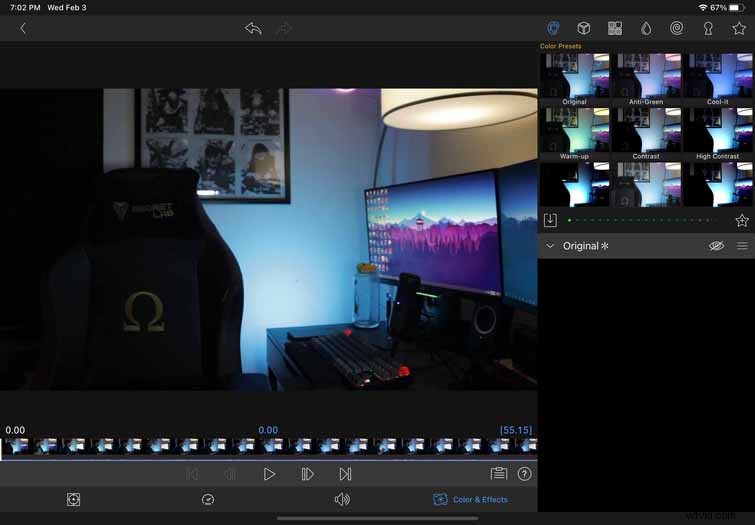
Le premier est l'éditeur d'images et d'ajustements, où vous pouvez recadrer, zoomer et créer des animations d'images clés. L'éditeur de vitesse modifie la vitesse du clip ou l'inverse. L'éditeur audio est l'endroit où vous pouvez appliquer des effets audio et régler les niveaux. Et, enfin, vous pouvez corriger les couleurs et appliquer des LUT à votre métrage dans l'éditeur de couleurs et d'effets.
Éditeur de cadre et d'ajustement
L'éditeur Frame and Fit est étonnamment utile, rendant l'animation d'images clés accessible aux débutants. L'application d'un zoom progressif à un clip donne à votre vidéo une qualité plus cinématographique, mais vous pouvez faire tellement plus. J'ai utilisé ce didacticiel pour créer quelques préréglages de titre dans l'éditeur de cadre et d'ajustement, que je peux maintenant utiliser dans de futures vidéos.
Editeurs audio et vitesse
Les éditeurs audio et de vitesse ont tous deux leur utilité, mais je n'ai pas passé trop de temps avec eux. Tous mes clips avaient une fréquence d'images standard de 24 ips, il n'y avait donc aucun moyen de le ralentir sans le rendre saccadé. L'absence de fonction de débruitage de l'éditeur audio est l'une de mes rares plaintes à propos de ce logiciel, offrant le moins d'utilité. Sauf si j'ai un problème audio spécifique, par exemple, plosives, bruits indésirables ou écrêtage - je peux ajuster mes niveaux avec le mélangeur audio à gauche de la chronologie.
Éditeur de couleurs et d'effets
Là où cela devient intéressant, c'est l'éditeur de couleurs et d'effets, où vous pouvez apporter les modifications les plus percutantes. Après avoir principalement utilisé DaVinci Resolve pour éditer des vidéos au cours des derniers mois, je me suis habitué à leurs outils de correction et d'étalonnage des couleurs, qui sont sans aucun doute les meilleurs du secteur.
Passer de Resolve à LumaFusion a été un choc, car ce dernier simplifie considérablement le processus de correction des couleurs. Il n'y a pas de roues chromatiques, d'étendues vidéo, de balance des blancs automatique, de nœuds ou de l'un des paramètres que j'ai lentement appris à utiliser.
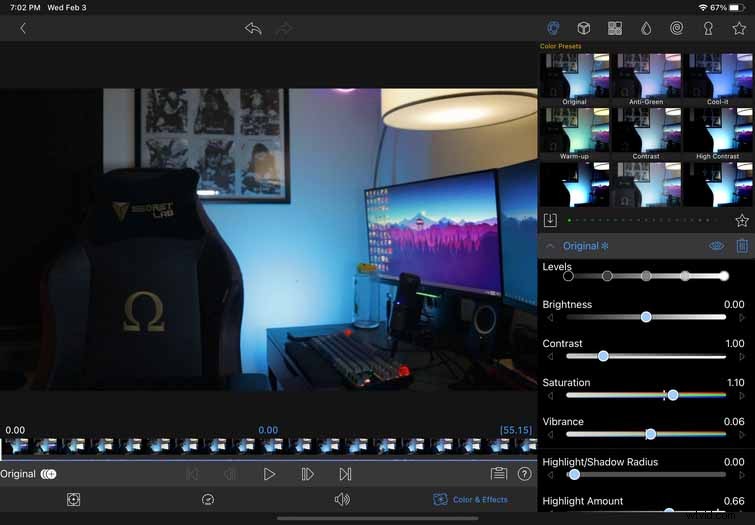
Au lieu de cela, vous obtenez une poignée de préréglages de couleurs et quelques curseurs. Je n'étais pas impressionné, mais ça a grandi assez vite. J'aimerais que la correction des couleurs soit meilleure, mais vous pouvez corriger les couleurs de votre métrage à un niveau suffisamment bon si vous savez ce que vous faites.
Lorsque vous avez terminé la correction des couleurs, vous pouvez cliquer sur l'onglet LUT et en choisir une ou importer la vôtre - LumaFusion prend en charge les LUT .cube ou .3dl. L'onglet Chroma and Luma Key est également utile pour le masquage. L'éditeur de couleurs et d'effets peut vous aider à modifier l'apparence et le ton de votre vidéo, et c'est là qu'un éditeur peut faire preuve de créativité.
Le meilleur éditeur vidéo pour iPads
Je suis sûr que LumaFusion convient également aux iPhones, mais, avec un écran plus grand et une meilleure autonomie de la batterie, l'iPad est le meilleur moyen d'éditer des vidéos sur LumaFusion. Les iPad haut de gamme, tels que les modèles Air et Pro, auront sans aucun doute de meilleures performances lors de l'édition avec LumaFusion, mais même les iPad standard récents fonctionnent bien.
Quand j'ai eu mon iPad Air pour la première fois, je n'aurais jamais pensé que je le considérerais comme une machine de montage vidéo légitime, mais je suis satisfait de la tournure des événements. Je continuerai très probablement à utiliser LumaFusion comme éditeur vidéo principal dans un avenir prévisible, non seulement parce que c'est facile, mais parce que je peux l'emporter partout avec moi. Aussi puissant soit-il, mon PC n'est ni aussi portable, ni aussi facile à utiliser, ni aussi rapide que mon iPad. Des mots que, pour être honnête, cher lecteur, je n'aurais jamais imaginé taper.

Mon conseil à ceux qui veulent apprendre les ficelles du montage vidéo est simple :achetez un iPad, téléchargez LumaFusion et faites des vidéos.
